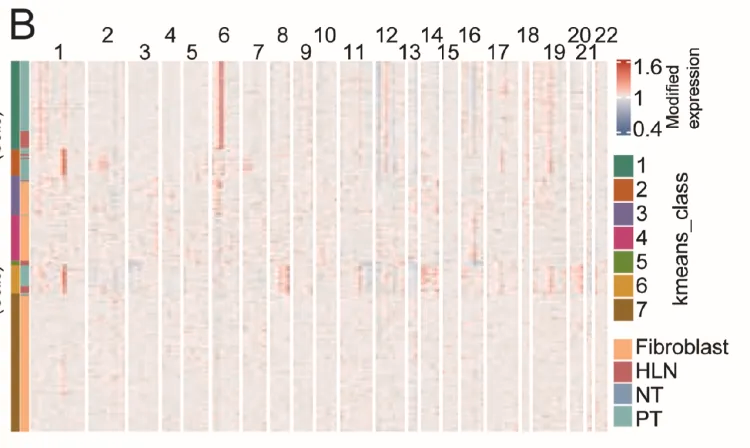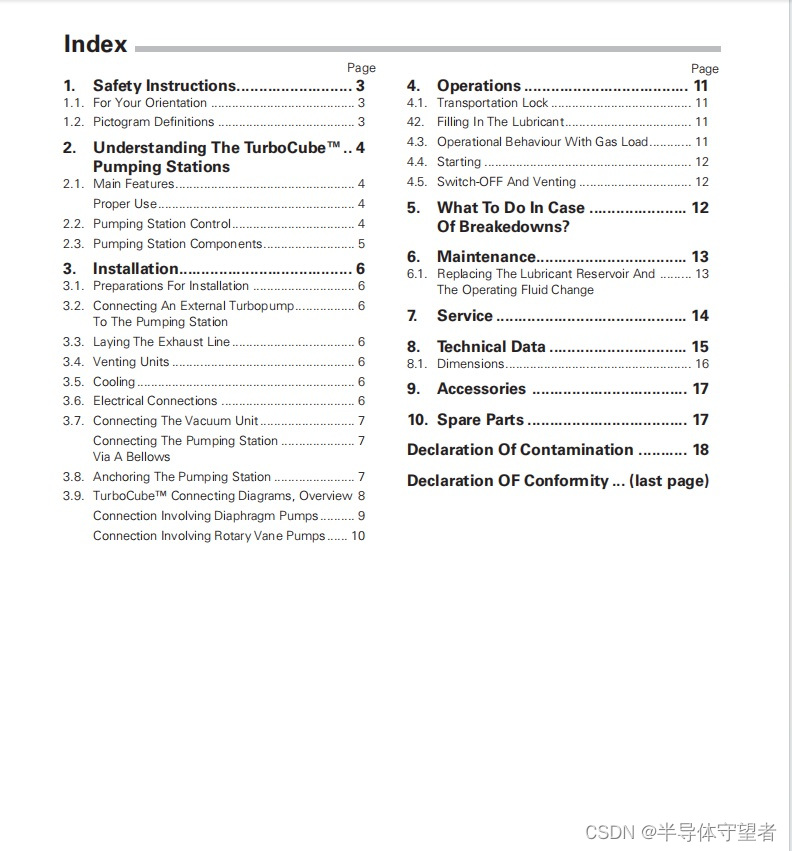引言
在数据科学和机器学习领域,使用虚拟环境来管理不同项目的依赖是一个常见且重要的实践。Conda是一个强大的包管理和环境管理工具,广泛应用于Python和R的开发环境中。本文将详细介绍如何在Ubuntu系统上从零开始安装和使用Conda,通过创建和管理虚拟环境来高效地进行开发。
安装 Conda
Conda有两种主要的安装版本:Anaconda和Miniconda。
- Anaconda: 包含了众多常用的数据科学包,适合初学者。
- Miniconda: 一个较小的安装包,只包含conda和其依赖项,适合更灵活的安装。
我们这里选择 Anaconda 进行演示,以下是详细步骤:
步骤 1:下载和安装 Anaconda
下载 Anaconda
Anaconda 下载安装链接
打开终端并执行以下命令下载 Anaconda 安装脚本:
wget https://repo.anaconda.com/archive/Anaconda3-2024.06-1-Linux-x86_64.sh

安装 Anaconda
-
运行下载的安装脚本:
bash Anaconda3-2024.06-1-Linux-x86_64.sh

-
安装脚本会引导您完成安装过程:
- 按
Enter查看许可证协议,按q退出查看。 - 输入
yes接受许可证协议。

- 提供安装路径(建议使用默认路径),然后按
Enter。

- 安装完成后,脚本会询问是否初始化 conda,输入
yes。

- 按
-
安装完成后,关闭并重新打开终端或运行以下命令来激活 conda:
source ~/.bashrc
步骤 2:创建 Conda 环境
检查 Conda
首先,检查 conda 是否可用:
conda

创建新环境
使用 conda create 命令创建一个新环境。这里我们创建一个包含 Python 3.7 的环境,命名为 myenv:
conda create --name myenv python=3.7
--name myenv指定环境名称为myenv。python=3.7指定 Python 版本为 3.7。

激活环境
创建环境后,可以使用以下命令激活它:
conda activate myenv
激活环境后,终端提示符会显示环境名称,以指示当前处于该环境中。

步骤 3:安装包
在激活的环境中,可以使用 conda install 命令安装所需的软件包。例如,安装 numpy 和 pandas:
conda install numpy pandas
如果需要安装更多包,可以重复上述命令或使用以下命令一次安装多个包:
conda install numpy pandas matplotlib scikit-learn
步骤 4:使用环境
在创建并激活环境后,可以在该环境中运行 Python 脚本或进行其他开发工作。所有安装的包和Python版本都特定于该环境,不会影响其他环境或系统的全局Python安装。
退出环境
完成工作后,可以使用以下命令退出当前环境:
conda deactivate
步骤 5:管理环境
可以使用以下命令管理 Conda 环境:
-
列出所有环境:
conda env list -
删除环境:
conda remove --name myenv --all -
导出环境配置:
conda env export > environment.yml -
从环境配置文件创建环境:
conda env create -f environment.yml
通过以上步骤,您已经成功在Ubuntu系统上从零创建并管理了一个Conda环境。